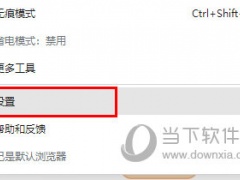火狐浏览器打不开网页的有效解决方法
火狐浏览器是现在非常热门的浏览器之一,很多用户在使用浏览器时,经常会出现打不开网页的情况,需要重启好几次才可以恢复正常,这种问题我们怎么解决呢?解决方法其实很简单,只要找准原因就有解决方法,下面小编为大家带来打不开网页的有效解决方法,大家可以用下面的方法解决火狐浏览器网页打不开的问题。
火狐浏览器打不开网页怎么办
方法一
1、在地址栏输入“about:config”,按下回车进入设置菜单。
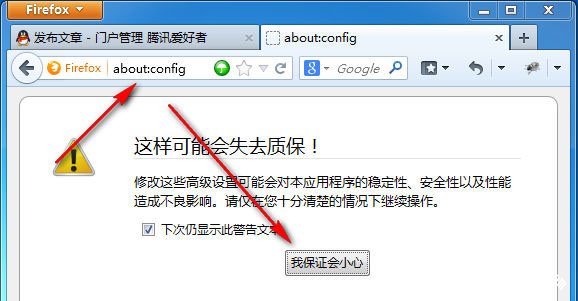
about:config 简介:about:config 命令是火狐浏览器等Mozilla系列浏览器的高级设置的打开命令,其中about:是协议名,代表about协议。
2、找到“general.useragent.override”,如果没有这一项,则点右键“新建”-》“字符串”,输入这个字符串。
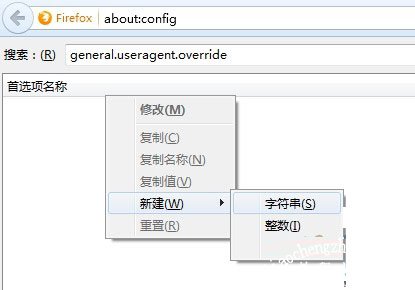
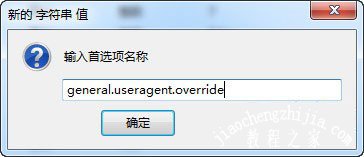
3、将其值设为IE的UserAgent,如: Mozilla/4.0 (compatible; MSIE 8.0; Windows NT 6.1; Trident/4.0)。

方法二:
已有火狐浏览器的进程在运行,应该先去进程管理器(task manager)将所有的firefox.exe进程停止掉,再重新启动火狐浏览器。

方法三:
如下三种插件通常也会导致这种情况的发生:Norton IPS、Select Norton Toolbar、Skype 4.0 如果你安装了以上任何一种插件, 请暂时禁用
方法四:
系统自动把 系统代理打开了
1、首先运行火狐软件,最新版本的菜单键在最右边,点击菜单-选项--打开选项卡
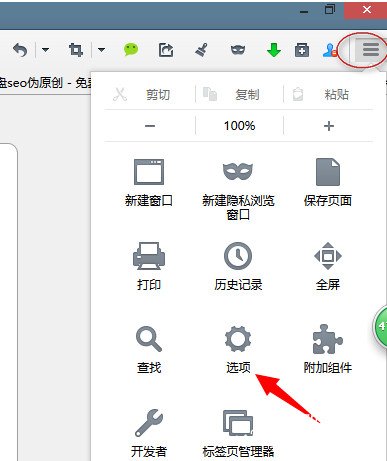
2、然后再点击选项里面的”高级“功能----再点击下面的 "网络"----再点击网络右边的“设置”
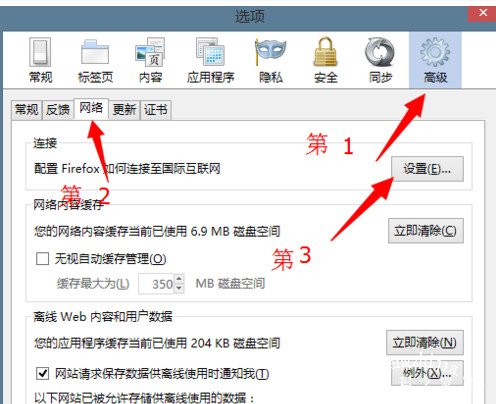
3、时候打开连接设置后,会看到里面选择的是“使用系统代理设置”,这时候只要将“不使用代理选上”就可以了点击确定。
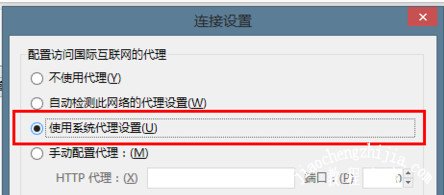
以上便是火狐浏览器打不开网页的解决方法了,希望可以帮助大家解决问题,如果你还想了解更多关于火狐浏览器的使用技巧,可以进入教程之家网查询了解。